Много често фотограф, докато обработва снимка, забелязва непропорционалните характеристики на лицето на модела. По време на художественото ретуширане можете да редактирате не само фона, но и детайлите като носа. И също така много "Instagram" потребители обичат да създават перфектни снимки. Отговорът на въпроса за това как да се намали носа в Photoshop, и е разкрит в тази статия.
Свободна трансформация на обекта
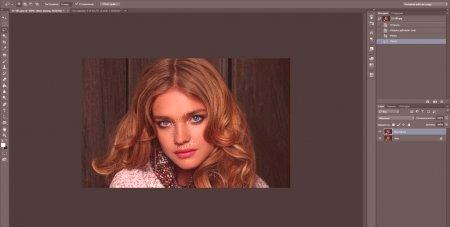
След това трябва да вземете инструмента "Случайна селекция" и да заобиколите целия нос, докато не вземате прекалено много място, но точно по контура не трябва да се извършва. Същото може да се направи с всеки друг инструмент, тази стъпка не е важна, но е важно - да се разпределят. Намалете носа си в Photoshop колкото е възможно по-естествено - това е най-важният приоритет. Съвет: Най-добре е да държите кожата на лицето си така, че да бъдете заловени и тъмни, и светли зони в близост до носа. Това разпределение ще предотврати прекалено рязко срязване, което означава спестяване на време.
Намаляване на носа
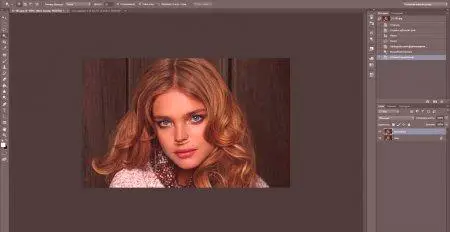
Също така, за да изгладите границата, трябва да приложите ефекта на замъгляване на ръбовете. За да направите това, натиснете комбинацията Shift + F6 и задайте желаната стойност. В този случай бяха избрани 3 пиксела, но всеки процес на обработка е индивидуален. Ето защо, отговорът на въпроса как да се намали носа в "Photoshop" е схематичен.
Заглаждане на неравенството
Как да намалим носа в Photoshop CS6
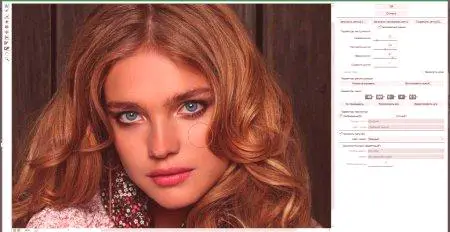
За да започнете, трябва да отворите менюто "Филтър" и да изберете "Пластмаса". Ще се отвори нов прозорец, в който трябва да предприемете всички стъпки. Заслужава да се отбележи, че всяко действие е творчески момент, така че не трябва да се ръководите от конкретни настройки. Най-важното е, че не работят с огромни четки. По-добре е да се доближите до проблемната зона и малкия диаметър на инструмента, за да поправите всички недостатъци. Така че работата ще изглежда много по-естествено, без вълни. Начините за намаляване на носа в Photoshop са различни, но най-важното не е как да направите такъв ефект, резултатът е важен.
Подобряване на инфрачервеното изображение
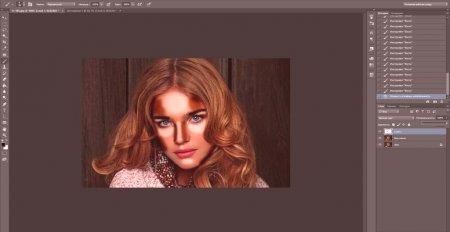 Много често при промяна на линиите на лицето изчезват някои нюанси, които лесно се възстановяват. За да нарисувате нови сенки и светлина, първо създайте нов слой с опцията "Soft Light". Като мека четка от бял цвят, трябва да се направи на лицето на всички места, където трябва да има отблясъци, и черно на цвят, за да разпредели сенки. След завършване на контура, можете да промените плъзгача за непрозрачност до желания процент.В действителност, можете да намалите носа в "Photoshop" на телефона си, както и в компютъра, стъпките ще бъдат точно същите.
Много често при промяна на линиите на лицето изчезват някои нюанси, които лесно се възстановяват. За да нарисувате нови сенки и светлина, първо създайте нов слой с опцията "Soft Light". Като мека четка от бял цвят, трябва да се направи на лицето на всички места, където трябва да има отблясъци, и черно на цвят, за да разпредели сенки. След завършване на контура, можете да промените плъзгача за непрозрачност до желания процент.В действителност, можете да намалите носа в "Photoshop" на телефона си, както и в компютъра, стъпките ще бъдат точно същите.






